- Android не включается
- Мертвая внутренняя память Android
- Черный экран самсунг
- Android поврежден водой
- Продолжайте перезапуск Samsung
- Застрял на логотипе Samsung
- Зараженный вирусом Android
- Разбился Android
- Разблокировать сломанный экран Android
- WhatsApp Recovery для сломанного Samsung
- Восстановить Snapchat Фотографии с сломанной Android
- Замороженный андроид
Восстановите Android при сбое телефона 4 непревзойденными методами
 Размещено от Бои Вонг / 10 октября 2022 г. 09:00
Размещено от Бои Вонг / 10 октября 2022 г. 09:00«Мое приложение для обмена сообщениями продолжает давать сбой Android». Должно быть неприятно писать свои сообщения снова и снова, когда он продолжает падать. Просто в тот момент, когда ты собираешься нажать отправить, он вдруг вылетает в энный раз. Android — это операционная система, которая широко используется уже много лет. Теперь это заслуживающая доверия операционная система, которая с годами продолжает улучшаться. Тем не менее, проблемы с телефоном по-прежнему неизбежны и могут возникать время от времени.
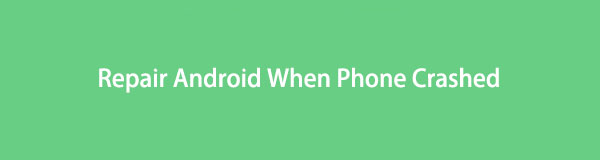
Некоторые из этих проблем включают телефон Android или его приложения по какой-то причине продолжают падать. Несколько факторов негативно влияют на стабильность вашего устройства, но не беспокойтесь, потому что для их устранения также используются несколько методов.
В этом посте вы узнаете, почему ваш телефон Android продолжает зависать. Кроме того, вы также найдете лучшие инструменты и решения для устранения этой проблемы.

Список руководств
Часть 1. Почему Android-телефон продолжает падать
Одна из наиболее распространенных причин, по которой ваш телефон или приложение для обмена сообщениями на Android постоянно дает сбой, связана с недостаточным объемом памяти. Возможно, ненужные файлы были забиты за годы использования телефона без удаления кеша и т. д. Другая причина — нестабильное интернет-соединение. Возможно, вы загрузили приложение, для которого требуется надежное соединение, но ваши данные идут медленно, что приводит к сбою или сбоям в работе приложения.
Кроме того, одновременное использование множества приложений также может быть причиной того, что ваш телефон Android продолжает зависать. Или, может быть, одно из ваших приложений устарело, и вам нужно как можно скорее обновить его или само программное обеспечение.
С другой стороны, некоторые проблемы с программным обеспечением также могут быть проблемой. Независимо от причины, решение каждой из них приведено ниже. Внимательно следуйте инструкциям, чтобы решить проблему с вашим телефоном Android.
Зафиксируйте свою замороженную, разбитую, заблокированную на черном экране или заблокированную систему Android систему как нормальную или восстановите данные со сломанного телефона Android или SD-карты.
- Исправьте свои проблемы с Android и восстановите данные с телефона.
- Извлечение контактов, сообщений, WhatsApp, фотографий и т. Д. С сломанного устройства Android или карты памяти.
- Доступны данные телефона Android и SD-карты.
Часть 2. Как исправить сбой телефона Android
Вот 4 лучших метода, которые мы собрали, чтобы исправить телефон Android, который постоянно дает сбой.
Способ 1. Очистить пространство
Этот метод может решить проблему, если причиной является нехватка памяти. Вы можете попробовать стереть некоторые приложения, фотографии, видео, сообщения, журналы вызовов, кеши и другие ненужные данные, чтобы ускорить работу вашего устройства. Медиафайлы, сообщения и другие данные можно удалить вручную из соответствующих мест.
Следующие шаги помогут вам очистить кэши в режиме восстановления:
Шаг 1Для начала выключите Android-устройство. Нажмите одновременно кнопку Мощность + Уменьшение громкости ключи, пока не появится логотип режима восстановления Android. Дождитесь появления вариантов восстановления.
Шаг 2Вы увидите варианты, в том числе «Перезагрузить систему сейчас», «Перезагрузить в загрузчик», «Применить обновление из ADB» и другие. Выберите Wipe cache partition прокручивая с помощью Уменьшение громкости ключ. Для выбора нажмите кнопку Питания .
Шаг 3Когда вас спросят, чтобы подтвердить свой выбор, выберите Да. После этого файлы кеша будут автоматически удалены. После завершения процесса экран вернется к основному интерфейсу режима восстановления. Выберите Перезагрузить систему сейчас возможность перезагрузить телефон Android.
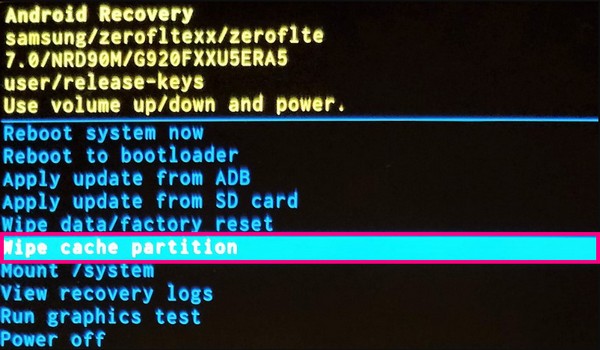
Способ 2. Закройте неиспользуемые приложения
Если проблема связана с тем, что многие приложения открыты одновременно, этот метод вам подойдет. Когда вы слишком поглощены своим телефоном, иногда вы не замечаете, что уже открыли несколько приложений. Это может привести к замедлению работы телефона Android или даже к неисправности. Проверьте недавно использовавшиеся приложения и закройте те, которыми вы больше не пользуетесь.
Способ 3. Сброс устройства
Когда проблема связана с какой-то неизвестной системной проблемой, сброс устройства является одним из наиболее эффективных способов восстановить нормальную работу телефона.
Вот как сбросить настройки устройства, если ваш телефон Android вышел из строя:
Шаг 1Перейдите на свой Android-телефон Настройкизатем откройте Общее руководство меню.
Шаг 2Нажмите «Сброс» и выберите Сброс данных в списке Сброс настройки.
Шаг 3Появится список ваших данных, которые будут удалены. Прокрутите до конца страницы, затем нажмите Сброс. Наконец, введите свой пароль для авторизации, и ваш телефон начнет перезагружаться.
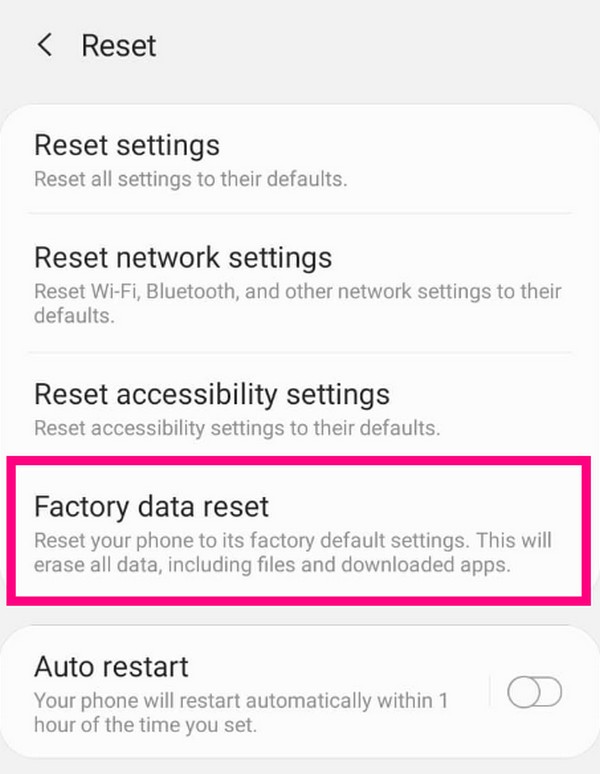
Метод 4. Исправить сбой телефона Android с помощью FoneLab Broken Android Data Extraction
Если описанные выше методы не работают на вашем телефоне Android, вам может понадобиться профессиональный инструмент для устранения проблемы сбоя. FoneLab Сломанный Android телефон извлечения данных может исправить несколько проблем на телефонах Android, таких как зависание в режиме загрузки, черный экран, логотип Samsung, зависание экрана и многое другое. Это программное обеспечение поддерживает большинство устройств Samsung, таких как Samsung Galaxy, Samsung Galaxy Note и т. д.
Зафиксируйте свою замороженную, разбитую, заблокированную на черном экране или заблокированную систему Android систему как нормальную или восстановите данные со сломанного телефона Android или SD-карты.
- Исправьте свои проблемы с Android и восстановите данные с телефона.
- Извлечение контактов, сообщений, WhatsApp, фотографий и т. Д. С сломанного устройства Android или карты памяти.
- Доступны данные телефона Android и SD-карты.
Чтобы исправить сбой телефона Android, следуйте приведенным ниже инструкциям:
Шаг 1Посетите официальный сайт FoneLab Broken Android Data Extraction. Нажмите кнопку «Бесплатная загрузка» в нижней левой части сайта, чтобы сохранить файл установщика на своем компьютере. Откройте его, чтобы начать установку, а затем запустите программу.
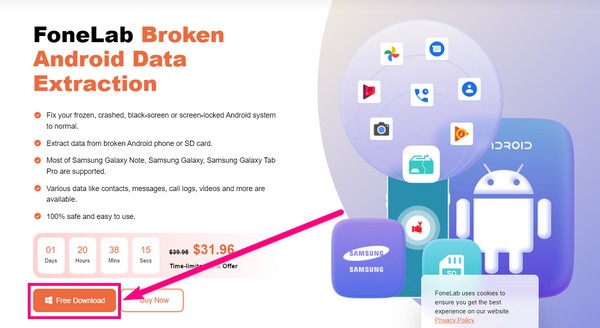
Шаг 2Выберите Разбитое извлечение данных Android функция, предназначенная для устранения проблем с телефоном Android, среди трех функций основного интерфейса программного обеспечения.
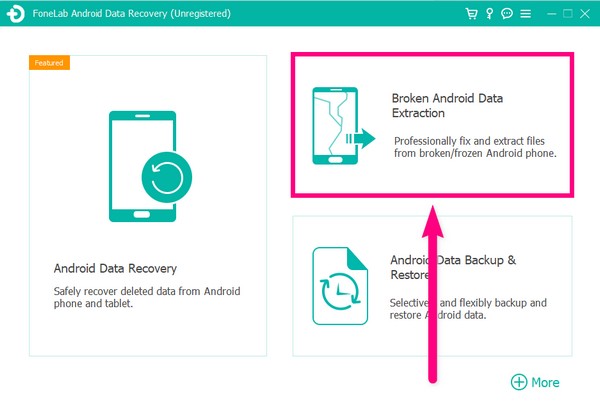
Шаг 3Подключите телефон с помощью USB-кабеля к компьютеру. На следующей странице две коробки с Start кнопки. Нажмите на Start кнопку в правой части интерфейса.
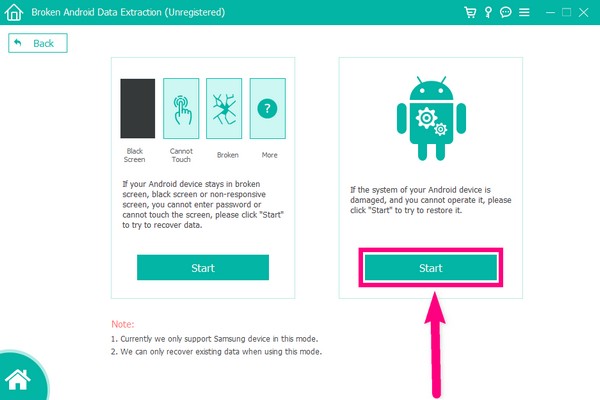
Шаг 4Выберите ситуацию с вашим телефоном по следующим проблемам, затем нажмите кнопку Следующая вкладка в правом нижнем углу.
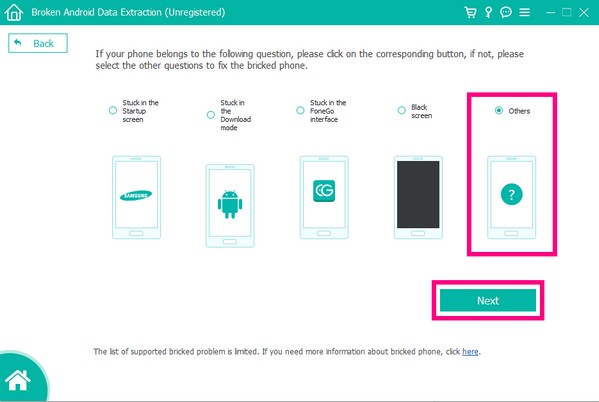
Шаг 5Заполните правильную информацию на вашем устройстве, затем выберите подтвердить. Обязательно сопоставьте их, чтобы избежать дальнейших проблем. Затем программа начнет устранять проблему с вашим устройством.
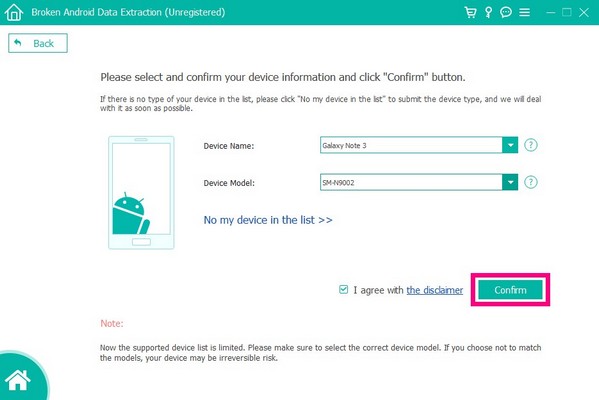
Часть 3. Как восстановить данные, если телефон Android продолжает падать с помощью FoneLab Android Data Recovery
Теперь, когда вы закончили ремонт телефона, который продолжает давать сбои, есть вероятность, что вы потеряли данные в процессе опробования различных методов. FoneLab Android Восстановление данных извлечет и защитит ваши файлы для вас.
С FoneLab для Android вы восстановите утерянные / удаленные данные iPhone, включая фотографии, контакты, видео, файлы, журнал вызовов и другие данные с вашей SD-карты или устройства.
- С легкостью восстанавливайте фотографии, видео, контакты, WhatsApp и другие данные.
- Предварительный просмотр данных перед восстановлением.
- Доступны данные телефона Android и SD-карты.
Сделайте это, когда ваш телефон сломался и потерял данные:
Шаг 1Поскольку на вашем компьютере уже установлено FoneLab Broken Android Data Extraction, вернитесь к основному интерфейсу программного обеспечения для функции восстановления данных Android.
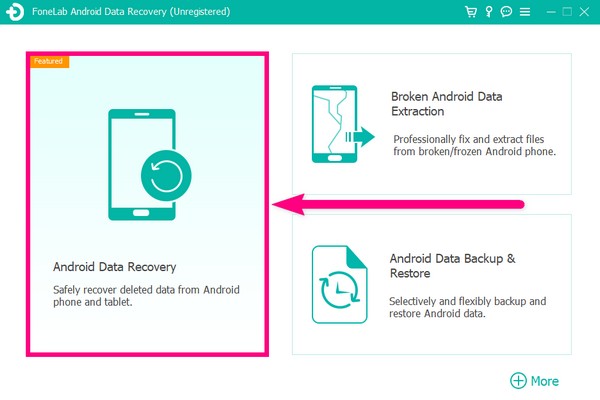
Шаг 2Подключите свой телефон Android с помощью USB-кабеля к компьютеру. После этого включите отладку по USB, следуя инструкциям в интерфейсе.
Шаг 3На следующей странице выберите типы файлов, которые вы хотите восстановить. Нажмите Следующая, и программа просканирует ваши данные.
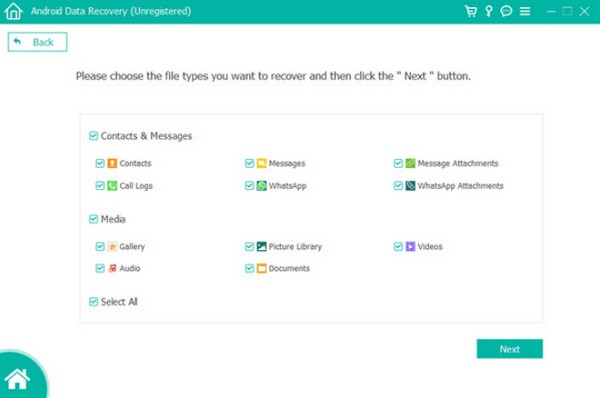
Шаг 4Наконец, выберите все фотографии, видео, сообщения и т. д., которые вы хотите получить, затем нажмите Recover.
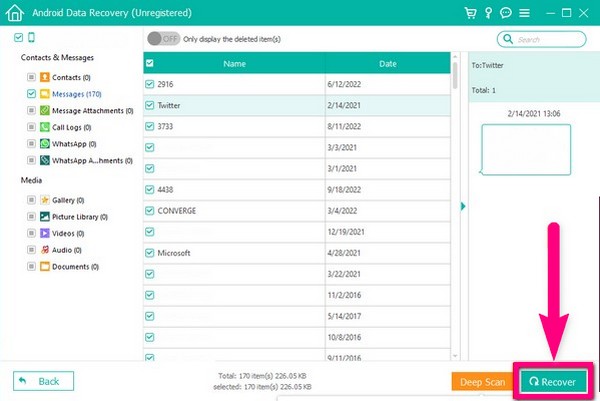
С FoneLab для Android вы восстановите утерянные / удаленные данные iPhone, включая фотографии, контакты, видео, файлы, журнал вызовов и другие данные с вашей SD-карты или устройства.
- С легкостью восстанавливайте фотографии, видео, контакты, WhatsApp и другие данные.
- Предварительный просмотр данных перед восстановлением.
- Доступны данные телефона Android и SD-карты.
Часть 4. Часто задаваемые вопросы об устранении сбоев телефона Android
1. Замедляют ли файлы кеша телефоны Android?
Да. Если объем кеша значителен, это замедляет работу телефона Android. Поэтому очистка кешей — это один из способов исправить некоторые проблемы с Android и повысить производительность.
2. Что мне делать, если я не могу восстановить заводские настройки, потому что мой телефон Android постоянно дает сбой?
Вы можете сделать сброс до заводских настроек в режиме восстановления. Руководство по очистке кэша в приведенной выше статье также применимо при сбросе настроек телефона. Следуйте инструкциям в режиме восстановления и выберите параметр Wipe data/factory reset.
3. Являются ли FoneLab Broken Android Data Extraction и FoneLab Android Data Recovery одним и тем же программным обеспечением?
Да. Разбитое извлечение данных с телефона Android это одна из функций FoneLab Android Data Recovery. Следовательно, это два сервиса в одном инструменте.
Если вы ищете более надежные инструменты для решения проблем с телефоном Android, посетите веб-сайт FoneLab, чтобы найти дополнительные решения.
Зафиксируйте свою замороженную, разбитую, заблокированную на черном экране или заблокированную систему Android систему как нормальную или восстановите данные со сломанного телефона Android или SD-карты.
- Исправьте свои проблемы с Android и восстановите данные с телефона.
- Извлечение контактов, сообщений, WhatsApp, фотографий и т. Д. С сломанного устройства Android или карты памяти.
- Доступны данные телефона Android и SD-карты.
